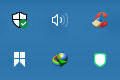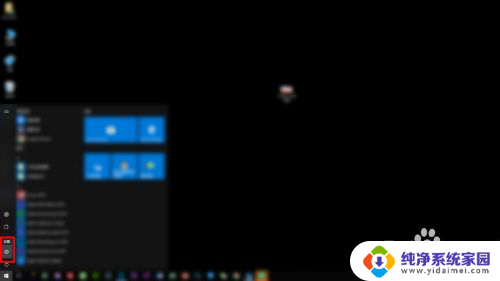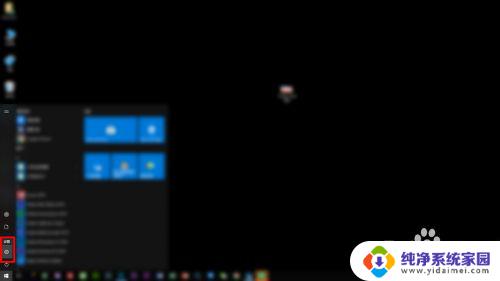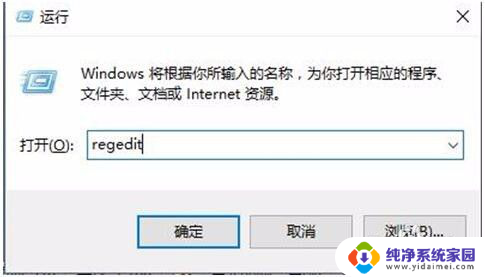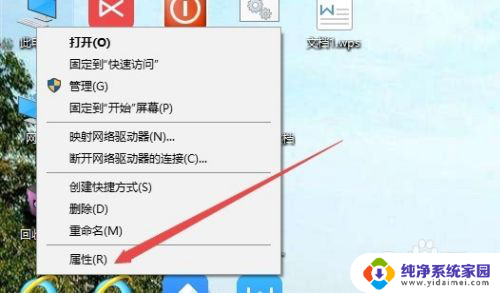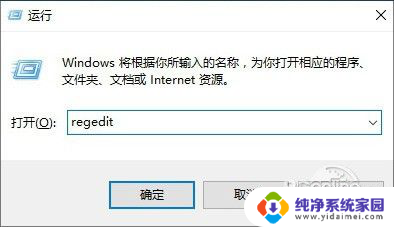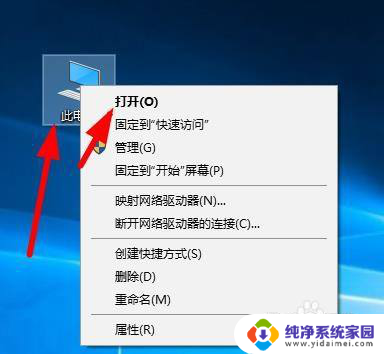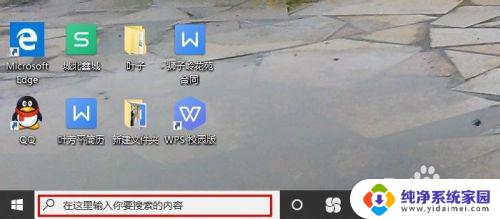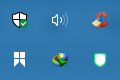电脑系统文件删除了怎么恢复 Windows10自带应用软件误删了怎么恢复到原来的状态
当我们在使用电脑的过程中,不可避免地会遇到一些意外情况,比如误删了重要的系统文件或是删除了Windows10自带的应用软件,这时候我们可能会感到手足无措,不知道该如何恢复到原来的状态。不用担心其实只要按照一定的步骤和方法,我们还是可以轻松地将系统文件恢复或是将应用软件恢复到原来的状态。接下来我们就来详细探讨一下这些恢复方法。
操作方法:
1. 先下载工具里的文件,把它保存到你的桌面上面就行。
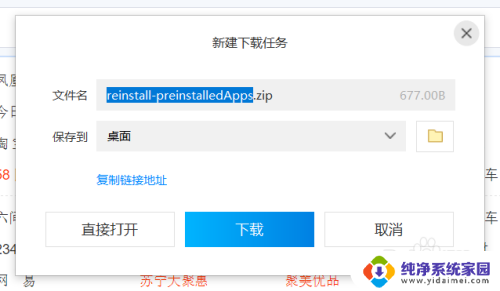
2.
2. 管理员身份打开PowerShell,如果你找不到它在哪里。在Cortana里面输入PowerShell可以显示并且右键管理员身份。复制粘贴
Set-ExecutionPolicy Unrestricted
然后会让你进行一个选择,输入Y 并按Enter
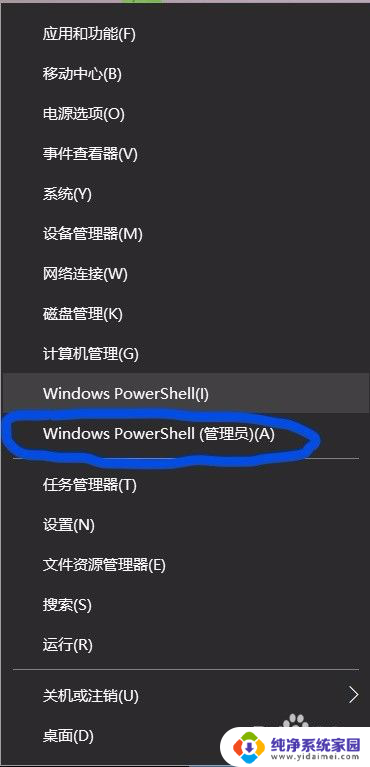
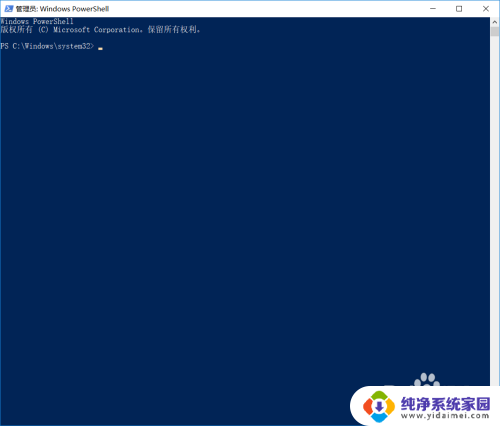
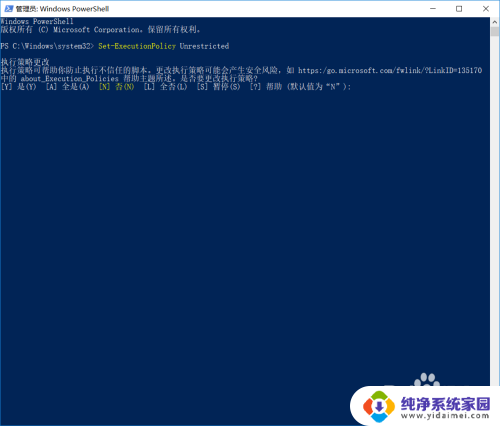
3.
3. 接下来,打开你的“下载”文件夹。把地址栏里面的地址直接复制黏贴到PowerShell里面,再把 .\reinstall-preinstalledApps.ps1 *Microsoft.WindowsStore*
复制粘贴在他后面,按Enter, 这时就安装完成了!
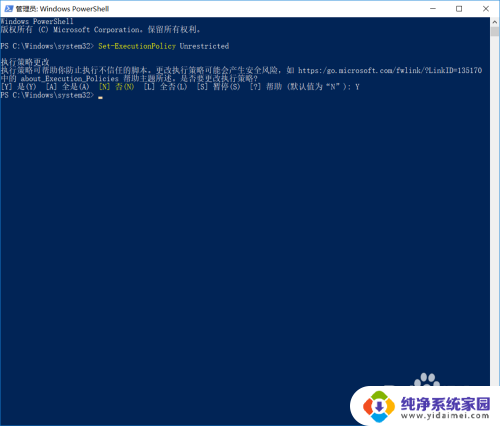
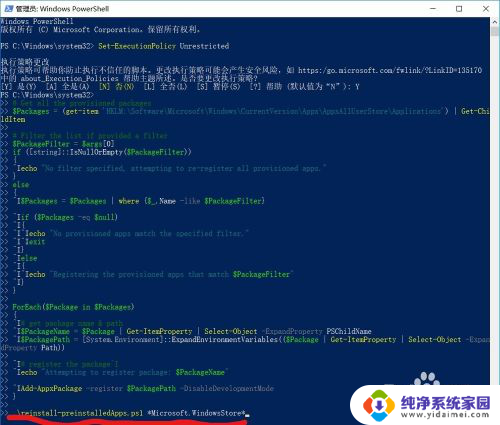
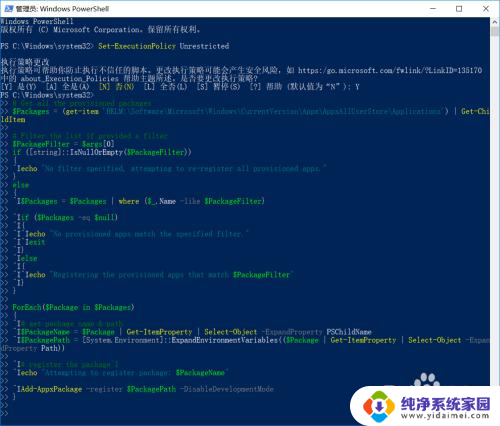
以上就是电脑系统文件删除后的恢复方法的全部内容,如果你也遇到了同样的情况,可以参照小编的方法来处理,希望这对你有所帮助。